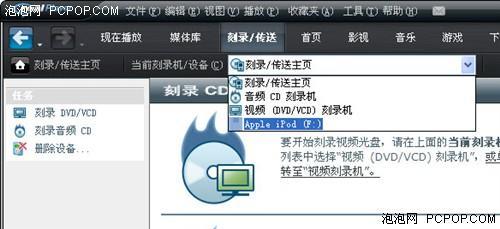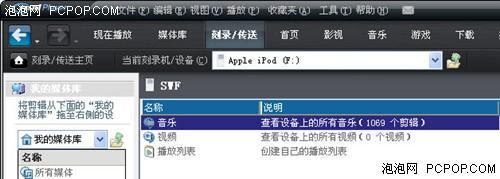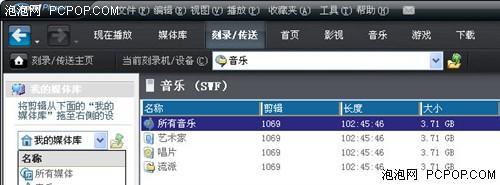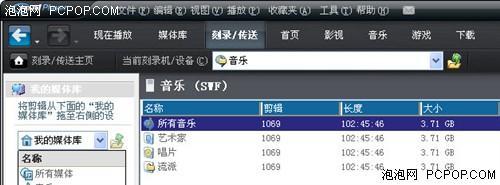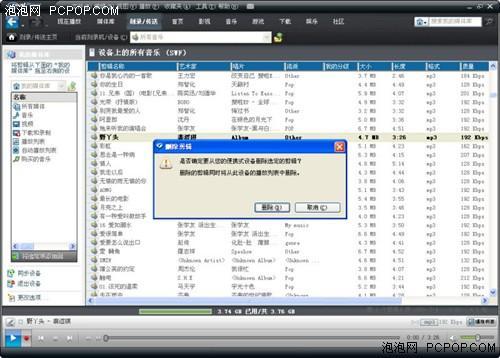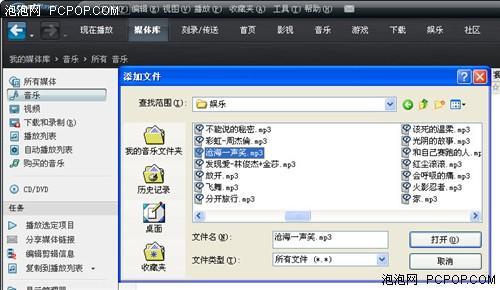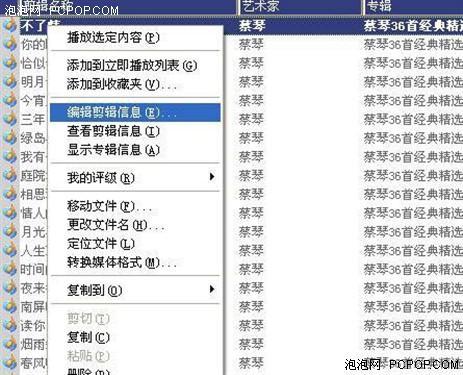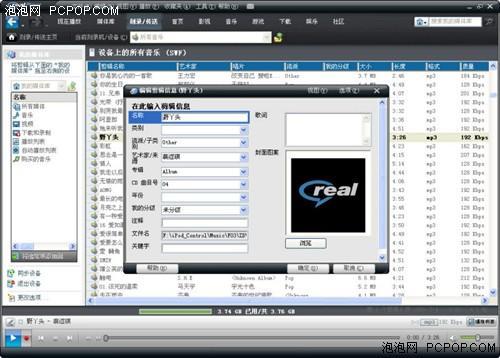一直以來Apple iPod憑藉時尚的外觀與極佳的音質深受年輕人的喜愛,隨著iPod價格越來越平易近人,使得更多的人首選iPod作為自己的便攜音樂播放器。但每次需 iTunes同步才能實現歌曲的新增與刪除,使得一些沒有安裝iTunes的使用者感覺十分不便。不過也不必煩惱,沒有iTunes你可有知名的 RealPlayer播放器,很多使用者對這款播放器是非常熟悉的。最新的RealPlayer 11除了具有強大的視訊、音樂播放的功能外,另一特殊功能便是可輕鬆實現iPod等便攜MP3/MP4上的歌曲管理。到底怎麼用,下面我們就以iPod mini為例,看看如何利用RealPlayer 11來管理iPod播放器。
工具/原料
RealPlayer 11
步驟/方法
將iPod與電腦連線後,點選RealPlayer中“燒錄/傳輸”按鈕。
此時RealPlayer將自動識別出iPod便攜裝置,在“當前燒錄機/裝置”下拉列表中將出現Apple iPod選項。
選擇Apple iPod裝置後,將馬上進入iPod的管理介面。
RealPlayer提供的iPod管理介面也很簡單實用,就算你已經習慣使用iTunes管理iPod,這樣的介面你同樣不會感覺陌生。
在iPod管理介面中,使用者可按所有音樂、藝術家、唱片、流派等關鍵詞進行分類管理,這與iTunes分類相類似。
接下來我們重點看看如何完成RealPlayer 11向iPod中上傳和刪除音樂,以及歌曲資訊修改。
音樂上傳:這裡介紹兩種方式將音樂上傳至iPod中
1. 通過RealPlayer媒體庫完成歌曲上傳
在RealPlayer工具條中,選擇“檔案”-“將檔案新增至我的媒體庫”。
在電腦中選擇喜歡的歌曲添入媒體庫,並可利用RealPlayer進行音樂管理。
接下來,就是在媒體庫中,選擇喜歡的歌曲後右鍵點選,在彈出選單中選擇傳送到Apple iPod即可,音樂便自動上傳到iPod播放器上了。
更為簡便的方法,就是直接在本地將音樂用滑鼠拖拽到RealPlayer裝置管理介面中即可完成音樂上傳至iPod中。
音樂刪除:RealPlayer連結iPod裝置後,選定歌曲檔案後右鍵點選,選擇“刪除”選項,便可將歌曲從iPod中快速刪除。
歌曲資訊修改:修改MP3的ID時也不麻煩,不管是單曲還是多首歌曲,選擇後右擊在彈出的對話方塊裡選擇“編輯剪輯資訊”,立即就能進行修改。